iPhone が「おやすみモード」のまま動かなくなる : 修正方法
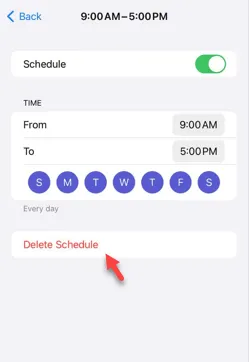
iPhone が「おやすみモード」のままになっていませんか? 「おやすみモード」を無効にできない場合は、困ったことになります。何に対しても通知が届かなくなります。iPhone のこの DND 問題を解決するのに、それほど手間はかかりません。ですから、これ以上時間を無駄にすることなく、これらの簡単な解決策に従うだけで問題を解決してください。
修正1 – DNDスケジュールを削除する
携帯電話に「おやすみモード」のスケジュールが設定されている場合は、デバイスを自動的に強制的に DND にすることができます。
ステップ 1 – iPhone の設定に移動します。
ステップ 2 –次に、「フォーカス」モードを開きます。
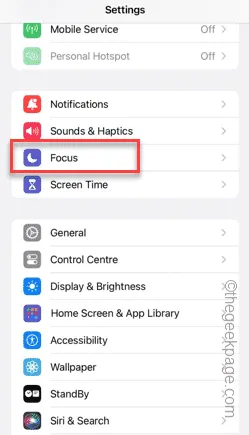
ステップ 3 –チャートの上部に「 Do Not Disturb 」が表示されます。
ステップ 4 – 開きます。
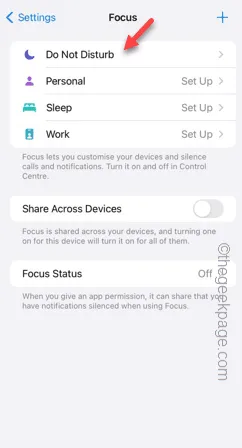
ステップ 5 –次のページで、「スケジュール」タブに移動すると、取得したすべての DND スケジュールが表示されます。
これらのスケジュールをすべて携帯電話から削除する必要があります。
ステップ 6 –スケジュールを開きます。
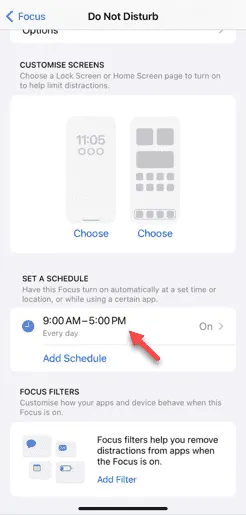
ステップ 7 –スケジュールを開いた後、「スケジュールの削除」をタップしてスケジュールを削除します。
ステップ 8 –アクションを確認する必要があります。
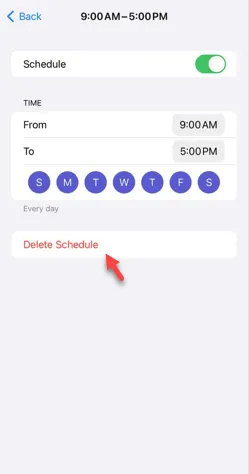
ステップ 9 – iPhone からすべての DND スケジュールを削除する必要があります。
これを実行すると、携帯電話が DND モードのままになることはなくなります。これをテストしてください。
修正2 – スケジュールのデバイス間の共有をオフにする
iPhone にスケジュールがない場合でも、他の Apple デバイス (Mac や iPad など) にスケジュールがある場合があります。共有スケジュールを停止します。
ステップ 1 – iPhone の設定で、「フォーカス」設定に移動します。
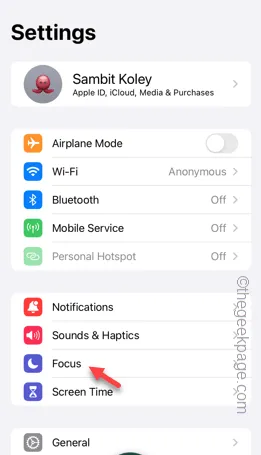
ステップ 2 –次に、「デバイス間で共有」を「オフモード」に切り替えます。
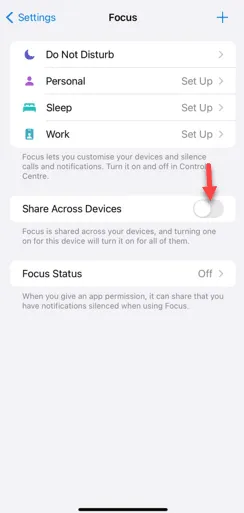
これをオフにすると、DND スケジュールは他のデバイスにインポートされなくなります。
iPhone は自動的に「おやすみモード」になりません。
修正3 – すべての設定をリセットする
すべての設定をリセットすると、DND モードのスケジュールに影響するカスタマイズがすべてリセットされます。
ステップ 1 –設定を開いた後、「一般」タブを開きます。
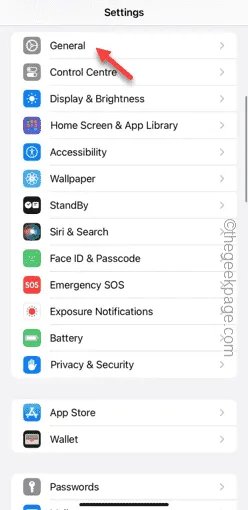
ステップ 2 –次に、「 iPhone を転送またはリセット」オプションを使用する必要があります。
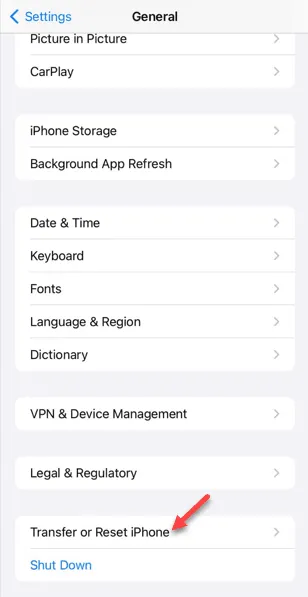
ステップ 3 –「リセット」ボタンをタップして次へ進みます。
ステップ 4 –「すべての設定をリセット」オプションを使用します。
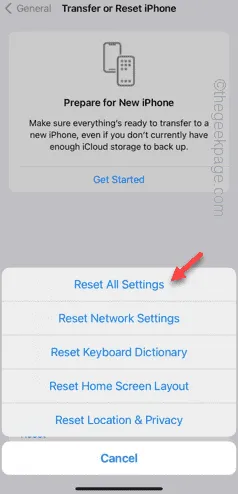
アカウントのパスキーを入力するセキュリティ手順を含む、残りのプロセスに従います。
携帯電話が再起動すると、携帯電話の「サイレント」モードが解除されます。これが機能するかどうかを確認してください。
修正4 – iPhoneを強制的に再起動する
電話がまだ DND モードのままの場合は、デバイスを強制的に再起動してください。
ステップ 1 –デバイスの左側にある音量アップボタンを 1 回タップするだけです。
ステップ 2 –携帯電話の同じ側にある音量ダウンボタンでも同じ操作を行います。
ステップ 3 –その後、携帯電話の反対側にある電源ボタンを押し続けます。同じボタンを押し続けます。
これは携帯電話を強制的に再起動する方法です。



コメントを残す